কীভাবে আপনার কম্পিউটারকে ফ্যাক্টরি সেটিংসে পুনরুদ্ধার করবেন
কম্পিউটারের দৈনন্দিন ব্যবহারে, সিস্টেম ল্যাগ, ভাইরাস সংক্রমণ বা সফ্টওয়্যার দ্বন্দ্বের মতো সমস্যাগুলি কম্পিউটার অস্বাভাবিকভাবে চালানোর কারণ হতে পারে। এই সময়ে, ফ্যাক্টরি সেটিংস পুনরুদ্ধার করা সমস্যাটি দ্রুত সমাধান করার একটি কার্যকর উপায়। এই নিবন্ধটি বিস্তারিতভাবে পরিচয় করিয়ে দেবে কিভাবে কম্পিউটারকে ফ্যাক্টরি সেটিংসে পুনরুদ্ধার করতে হয়, এবং রেফারেন্স হিসাবে গত 10 দিনের আলোচিত বিষয় এবং গরম বিষয়বস্তু প্রদান করে।
1. কেন আমাদের কারখানা সেটিংস পুনরুদ্ধার করা উচিত?
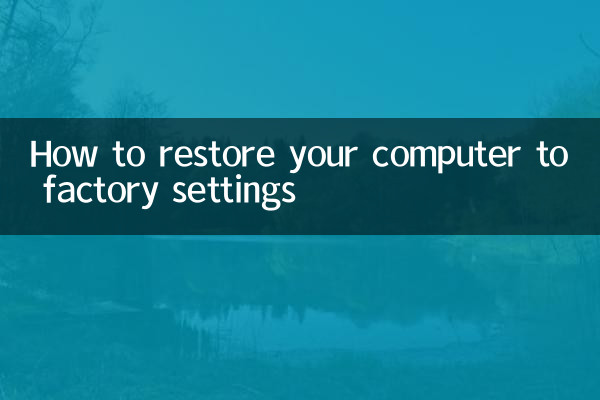
ফ্যাক্টরি সেটিংস পুনরুদ্ধার করা কম্পিউটার সিস্টেমটিকে তার আসল অবস্থায় পুনরুদ্ধার করতে পারে, সমস্ত ব্যবহারকারীর ডেটা সাফ করে এবং তৃতীয় পক্ষের সফ্টওয়্যার ইনস্টল করে, যার ফলে ধীরগতির সিস্টেম অপারেশন এবং ভাইরাস সংক্রমণের মতো সমস্যাগুলি সমাধান করা যায়। ফ্যাক্টরি সেটিংস পুনরুদ্ধার করার জন্য নিম্নলিখিত প্রধান পরিস্থিতিতে রয়েছে:
| দৃশ্য | বর্ণনা |
|---|---|
| সিস্টেম ক্র্যাশ | সিস্টেমটি স্বাভাবিকভাবে শুরু করতে পারে না বা ঘন ঘন নীল পর্দা থাকে |
| ভাইরাল সংক্রমণ | কম্পিউটারের বিষক্রিয়া ফাইলের ক্ষতি বা গোপনীয়তা ফাঁসের দিকে পরিচালিত করে |
| সফ্টওয়্যার দ্বন্দ্ব | একাধিক সফ্টওয়্যার ইনস্টল করার পরে সিস্টেম ধীরে ধীরে চলে |
| একটি কম্পিউটার বিক্রি বা স্থানান্তর | গোপনীয়তা রক্ষা করতে ব্যক্তিগত ডেটা সাফ করুন |
2. কারখানা সেটিংস পুনরুদ্ধার করার পদক্ষেপ
বিভিন্ন ব্র্যান্ডের কম্পিউটারের ফ্যাক্টরি সেটিংস পুনরুদ্ধারের জন্য সামান্য ভিন্ন পদ্ধতি রয়েছে। সাধারণ অপারেটিং সিস্টেমগুলির জন্য নিম্নলিখিত পুনরুদ্ধারের পদক্ষেপগুলি রয়েছে:
1. উইন্ডোজ সিস্টেমে ফ্যাক্টরি সেটিংস পুনরুদ্ধার করুন
| পদক্ষেপ | অপারেটিং নির্দেশাবলী |
|---|---|
| ধাপ 1 | "স্টার্ট" মেনুতে ক্লিক করুন এবং "সেটিংস" নির্বাচন করুন |
| ধাপ 2 | "আপডেট ও সিকিউরিটি" অপশনে যান |
| ধাপ 3 | "পুনরুদ্ধার" ট্যাবটি নির্বাচন করুন |
| ধাপ 4 | "এই পিসি রিসেট করুন" এর অধীনে "স্টার্ট" বোতামে ক্লিক করুন |
| ধাপ 5 | "আমার ফাইলগুলি রাখুন" বা "সবকিছু মুছুন" নির্বাচন করুন |
| ধাপ 6 | পুনরুদ্ধার প্রক্রিয়া সম্পূর্ণ করতে প্রম্পট অনুসরণ করুন |
2. macOS সিস্টেমে ফ্যাক্টরি সেটিংস পুনরুদ্ধার করুন
| পদক্ষেপ | অপারেটিং নির্দেশাবলী |
|---|---|
| ধাপ 1 | আপনার কম্পিউটার পুনরায় চালু করুন এবং পুনরুদ্ধার মোডে প্রবেশ করতে "কমান্ড + আর" ধরে রাখুন |
| ধাপ 2 | হার্ড ড্রাইভ ফরম্যাট করতে "ডিস্ক ইউটিলিটি" নির্বাচন করুন |
| ধাপ 3 | ডিস্ক ইউটিলিটি থেকে প্রস্থান করুন এবং "ম্যাকস পুনরায় ইনস্টল করুন" নির্বাচন করুন |
| ধাপ 4 | সিস্টেম ইনস্টলেশন সম্পূর্ণ করতে প্রম্পট অনুসরণ করুন |
3. গত 10 দিনের আলোচিত বিষয় এবং বিষয়বস্তু
ফ্যাক্টরি সেটিংসে পুনরুদ্ধার করার আগে, গুরুত্বপূর্ণ ডেটা ব্যাক আপ করার পরামর্শ দেওয়া হয়। রেফারেন্সের জন্য গত 10 দিনে ইন্টারনেটে আলোচিত বিষয় এবং বিষয়বস্তু নিম্নরূপ:
| গরম বিষয় | তাপ সূচক |
|---|---|
| কৃত্রিম বুদ্ধিমত্তা প্রযুক্তিতে নতুন সাফল্য | ★★★★★ |
| বিশ্বব্যাপী জলবায়ু পরিবর্তন সম্মেলন | ★★★★☆ |
| COVID-19 এর সাম্প্রতিক আপডেট | ★★★☆☆ |
| নতুন শক্তি গাড়ির বাজারের প্রবণতা | ★★★★☆ |
| মেটাভার্স ধারণা বিকাশ | ★★★☆☆ |
4. সতর্কতা
ফ্যাক্টরি সেটিংস পুনরুদ্ধার করার আগে, অনুগ্রহ করে নিম্নলিখিতগুলিতে মনোযোগ দিতে ভুলবেন না:
1.গুরুত্বপূর্ণ ডেটা ব্যাক আপ করুন: ফ্যাক্টরি সেটিংসে পুনরুদ্ধার করা সমস্ত ব্যবহারকারীর ডেটা সাফ করবে৷ ফাইল, ফটো ইত্যাদির মতো গুরুত্বপূর্ণ ডেটা আগে থেকেই ব্যাক আপ করার পরামর্শ দেওয়া হয়।
2.পাওয়ার সাপ্লাই চেক করুন: পুনরুদ্ধার প্রক্রিয়া চলাকালীন পাওয়ার বিভ্রাটের কারণে সিস্টেমের ক্ষতি এড়াতে কম্পিউটারে পর্যাপ্ত শক্তি আছে বা পাওয়ার উত্সের সাথে সংযুক্ত রয়েছে তা নিশ্চিত করুন৷
3.ইনস্টলেশন মিডিয়া প্রস্তুত করুন: কিছু কম্পিউটারের পুনরুদ্ধার সম্পূর্ণ করতে একটি সিস্টেম ইনস্টলেশন ডিস্ক বা USB ফ্ল্যাশ ড্রাইভের প্রয়োজন হতে পারে৷
4.সফ্টওয়্যার লাইসেন্স রেকর্ড করুন: সফ্টওয়্যার পুনরুদ্ধারের পরে পুনরায় ইনস্টল করা প্রয়োজন. লাইসেন্সের তথ্য আগে থেকেই রেকর্ড করার পরামর্শ দেওয়া হয়।
5. সারাংশ
ফ্যাক্টরি সেটিংস পুনরুদ্ধার করা কম্পিউটার সিস্টেমের সমস্যা সমাধানের একটি কার্যকর উপায়, তবে এটি করার আগে আপনাকে সম্পূর্ণরূপে প্রস্তুত থাকতে হবে। এই নিবন্ধটি Windows এবং macOS সিস্টেমগুলির জন্য পুনরুদ্ধারের বিস্তারিত পদক্ষেপগুলি প্রদান করে এবং রেফারেন্সের জন্য গত 10 দিনের আলোচিত বিষয়গুলি সংযুক্ত করে৷ আমি আশা করি এই নিবন্ধটি আপনাকে সফলভাবে আপনার কম্পিউটারকে ফ্যাক্টরি সেটিংসে পুনরুদ্ধার করতে সাহায্য করবে।

বিশদ পরীক্ষা করুন
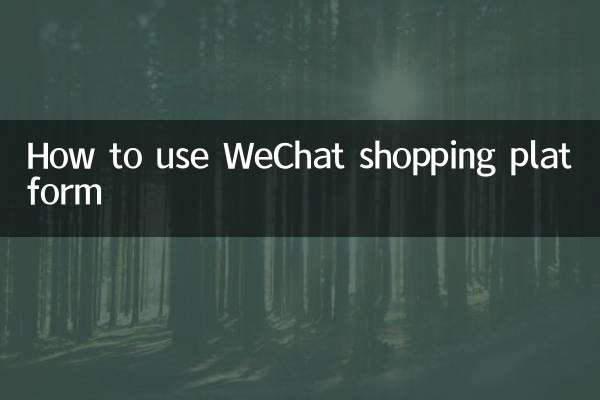
বিশদ পরীক্ষা করুন